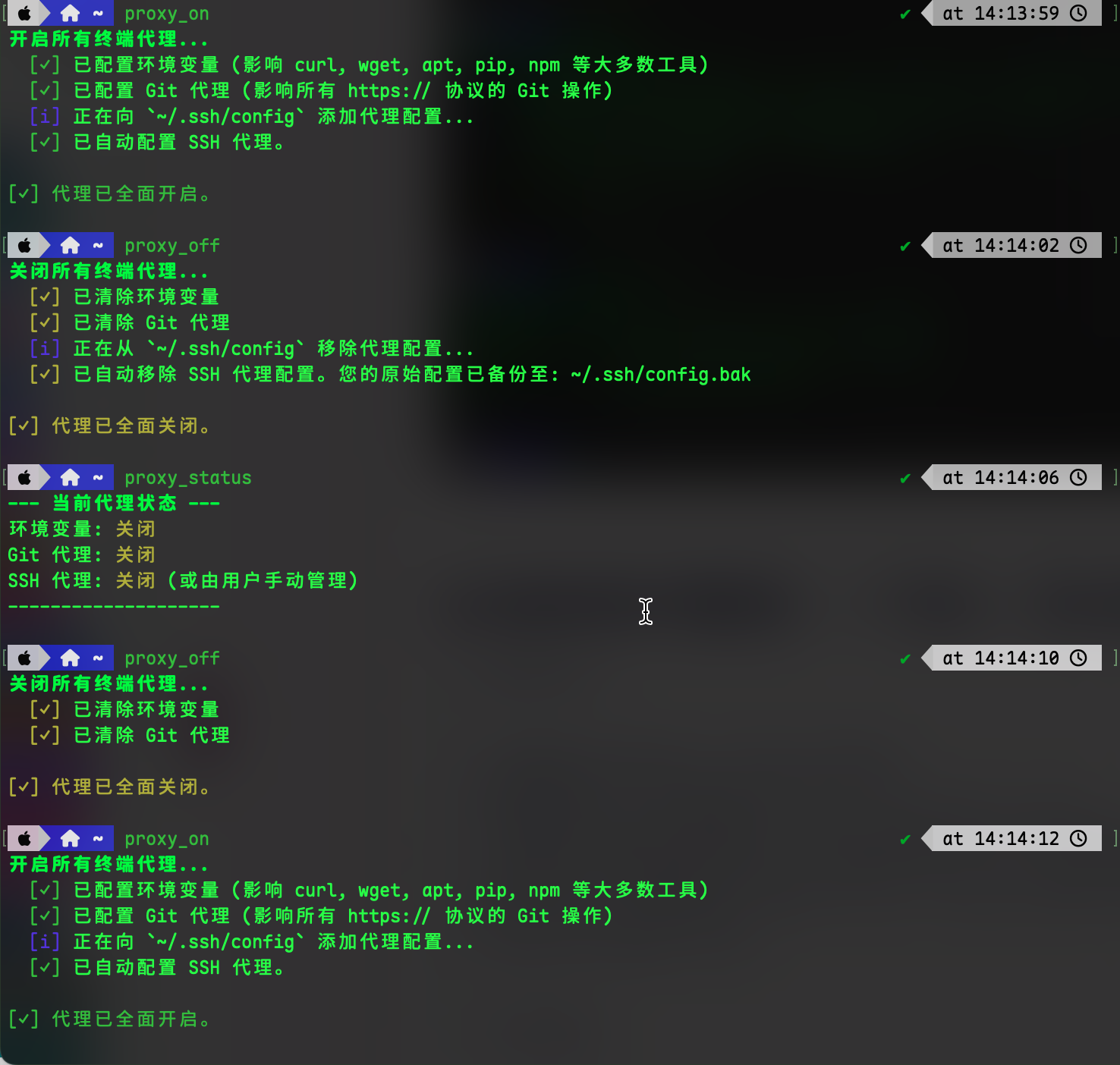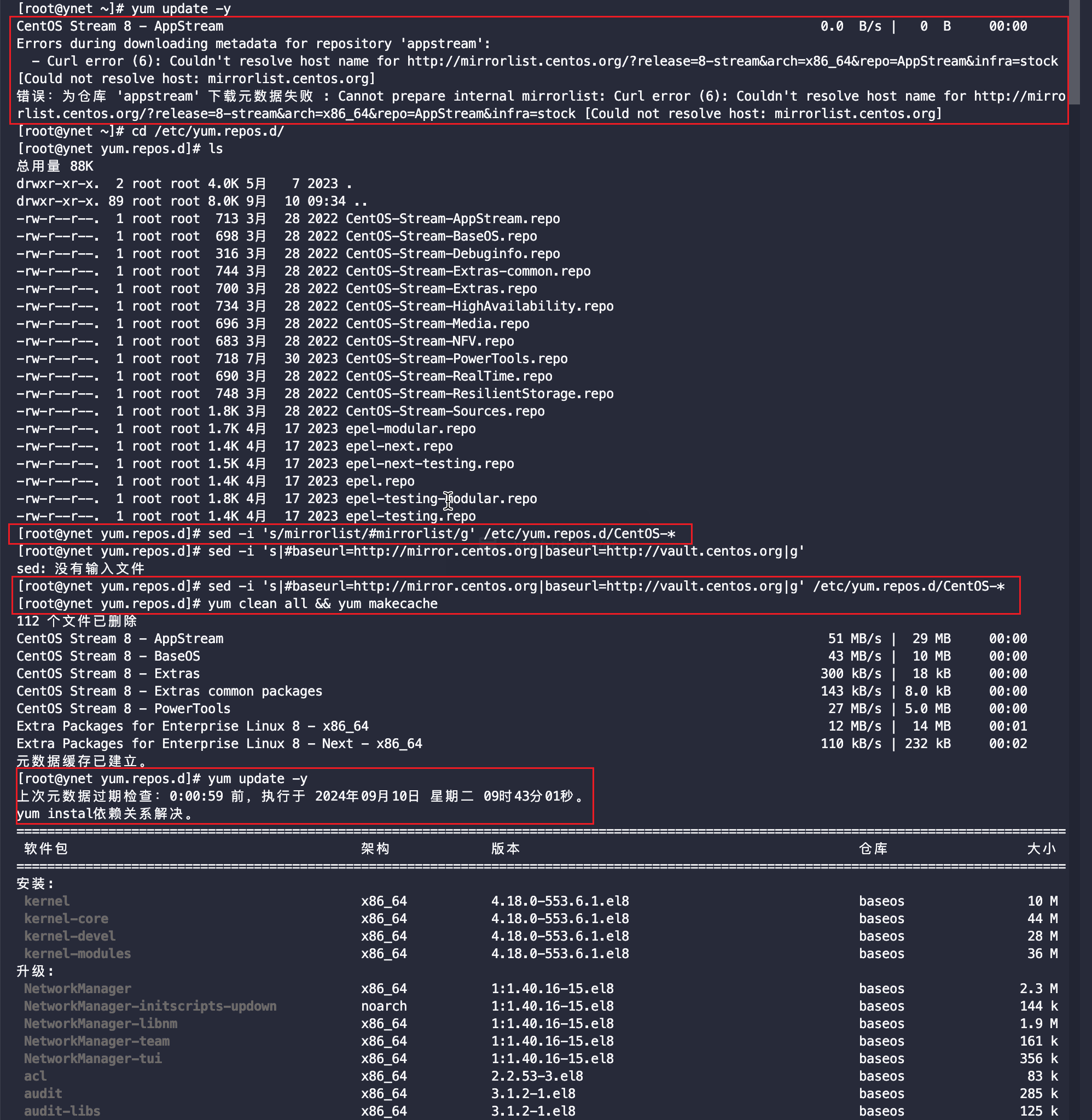Proxmox VE 8 安全无损缩小虚拟机 LVM-thin 磁盘终极指南 (V2.3 终极版)
前言
在 Proxmox VE (PVE) 环境中,缩小虚拟机的磁盘(尤其是基于 LVM-thin 的磁盘)是一项无法通过 Web-UI 直接完成的高级操作。由于涉及到数据丢失的风险,必须通过命令行谨慎执行。本教程旨在提供一个经过实践验证的、安全可靠的操作流程,解决了标准缩容流程中可能遇到的 (initramfs) 引导失败、I/O 错误等顽固问题。
本教程的核心关键在于,除了标准的“先内后外”(先在虚拟机内部缩小分区,再在 PVE 主机上缩小逻辑卷)原则外,还引入了分区表备份与恢复的关键步骤,以确保底层块设备结构的绝对一致性。我们的目标不仅是完成操作,更是理解每一步背后的原理。
适用环境与前提条件
- PVE 版本: Proxmox VE 8.x
- 主机存储类型: LVM-thin (本教程专门解决其缩容特性带来的问题)
- 虚拟机磁盘: 虚拟磁盘本身位于 LVM-thin 存储池上。
- 虚拟机操作系统: 任何使用 GPT 分区表的现代 Linux 发行版 (例如本例中的 Ubuntu 24.04)。
在开始之前,请务必满足以下前提条件:
- 【强制】完整备份: 在进行任何操作之前,必须为目标虚拟机创建一个完整、可用的备份。这是您在任何意外情况下的唯一“后悔药”。
- 准备 Live ISO: 准备一个 Linux Live 环境的 ISO 镜像。可以是专业的 GParted Live ISO,也可以是主流的 Ubuntu Desktop Live ISO。两者都能完成任务。
- 明确目标: 清楚地知道您想将磁盘从多大缩小到多大 (例如,从 400G 缩小到 200G)。
- 【新增】确定正确的虚拟磁盘:
- 一个 PVE 虚拟机通常有至少两个虚拟磁盘。一个是几MB大小的 EFI/BIOS 引导盘,另一个才是真正的主系统盘。我们必须找对操作目标。
- 方法: 登录 PVE 主机 Shell,运行
lvs命令。# lvs LV VG Attr LSize Pool Origin Data% vm-100-disk-0 pve Vwi-aotz-- 4.00m data 14.06 <-- 这是 EFI 盘,我们不动它 vm-100-disk-1 pve Vwi-aotz-- 400.00g data 98.14 <-- 这是 400G 的主盘,是我们的目标 - 您也可以在 PVE Web 界面中,选中虚拟机 ->
硬件选项卡,根据磁盘大小轻松识别出哪个是主系统盘。 - 结论: 从
LSize(逻辑卷大小) 可以清晰地看出,vm-100-disk-1是我们要操作的目标。
详细操作步骤
我们将以一个实例进行讲解:将 VM ID 100 的虚拟磁盘 vm-100-disk-1 从 400GB 缩小到 200GB。
第一阶段:虚拟机内部瘦身 (Guest OS)
目标: 在虚拟机操作系统内部,安全地将分区和文件系统缩小,为外部“容器”的缩小做准备。
-
清理数据 (可选但推荐): 启动虚拟机,登录系统,删除不再需要的大文件(日志、缓存、旧软件等),确保已用空间远小于您最终的目标大小 200GB(例如,已用空间最好在 180GB 以下)。
-
关闭虚拟机。
-
缩小内部分区 (方法二选一):
- 方法A:使用 GParted Live ISO
- 在 PVE 界面,为 VM 100 挂载 GParted ISO,并设置从 CD-ROM 启动。
- 启动 VM 100,进入 GParted Live 环境。
- 方法B:使用 Ubuntu Desktop Live ISO
- 为 VM 100 挂载 Ubuntu Desktop ISO,并设置从 CD-ROM 启动。
- 启动 VM 100,选择 “Try Ubuntu” (试用 Ubuntu)。
- 进入 Live 桌面后,打开终端,输入
sudo gparted命令来启动 GParted 程序。
- 方法A:使用 GParted Live ISO
-
在 GParted 中执行操作:
- 右键点击您的主分区(通常是
/dev/sda2,ext4格式),选择“调整大小/移动”。 - 现在,我们需要设置分区的新大小。
【关键计算】如何确定 GParted 中的安全尺寸?
为了避免“边界问题”,我们绝对不能将内部分区的大小设置为与最终目标磁盘大小完全相同。必须留出一个“安全余量”。以下是两种简单有效的计算方法:
方法一:98% 法则 (推荐,适用于各种大小)
一个简单且按比例缩放的法则是,将 GParted 中的分区大小设置为最终目标磁盘大小的 98%。
- 计算公式:
GParted 分区大小 = 最终目标大小 × 0.98 - 以本教程为例 (目标 200 GiB):
200 GiB × 0.98 = 196 GiB
- 以 400G 缩容到 300G 为例 (目标 300 GiB):
- 计算:
300 GiB × 0.98 = 294 GiB - 结论: 在 GParted 中,您应该将分区的新大小设置为 294 GiB。
- 计算:
方法二:“减 5 GiB” 法则 (简单固定值)
对于大于 100GiB 的磁盘,一个更简单、无需计算百分比的方法是,直接从最终目标大小中减去 5 GiB 作为安全余量。
- 计算公式:
GParted 分区大小 = 最终目标大小 - 5 GiB - 以本教程为例 (目标 200 GiB):
200 GiB - 5 GiB = 195 GiB- 结论: 在 GParted 中,将分区大小设置为 195 GiB。
总结: 两种方法都非常安全。98% 法则在数学上更按比例,而**“减 5 GiB”法则**在心算时更方便。您可以任选其一。
- 继续操作: 根据以上计算,我们将分区的新大小设置为 195 GiB。
- 点击“调整大小/移动”,然后点击工具栏上的绿色对勾“应用所有操作”。
- 等待操作完成后,通过桌面菜单正常关闭虚拟机。
- 右键点击您的主分区(通常是
- 【阶段性检查】
- 如何确认: 此时,您可以再次用 GParted Live ISO 启动虚拟机,查看 GParted 界面。
- 确认信息: 确认主分区的大小是否已经成功变为您计算出的安全尺寸(例如 195 GiB)。这表示内部分区已缩小,为下一步操作做好了准备。
第二阶段:PVE 主机核心操作 (Host)
目标: 通过“备份分区表 -> 缩小逻辑卷 -> 恢复分区表”三部曲,安全地调整外部容器的大小。
-
登录到 PVE 主机的 Shell。
-
备份分区表 (使用 gdisk):
gdisk是一个强大的 GPT 分区表维护工具。我们将使用它的交互模式来备份。- 步骤 2.1: 启动 gdisk 并指向目标逻辑卷:
# 语法: gdisk <逻辑卷路径> gdisk /dev/pve/vm-100-disk-1 - 步骤 2.2: 进入 gdisk 交互界面后,输入
b命令,然后按回车,来执行备份:Command (? for help): b - 步骤 2.3: 程序会提示您输入备份文件的存放路径。我们把它存放在
/root/目录下,安全且方便:Enter a filename for the backup: /root/vm-100-pt.bak - 步骤 2.4: 备份会瞬间完成。现在,输入
q命令,然后按回车,退出 gdisk 而不保存任何更改。Command (? for help): q
-
缩小逻辑卷 (LV):
- 命令详解:绝对值 vs. 相对值
lvreduce -L 200G ...:绝对值用法。将逻辑卷的大小直接设置为 200GB。这是本次教程推荐的方式,精确且不易出错。lvreduce -L -200G ...:相对值用法 (注意-号)。将逻辑卷的大小在当前基础上减少 200GB。
- 执行命令:
lvreduce -L 200G /dev/pve/vm-100-disk-1 - 系统会警告您,输入
y确认。
- 命令详解:绝对值 vs. 相对值
-
恢复分区表 (使用 gdisk):
- 步骤 2.5: 再次启动 gdisk:
gdisk /dev/pve/vm-100-disk-1 - 步骤 2.6: gdisk 可能会提示检测到 GPT 损坏,这是正常的。现在,我们要从文件恢复。输入
r进入恢复和转换菜单:Command (? for help): r - 步骤 2.7: 在恢复菜单中,输入
l命令,从文件加载分区表数据:Recovery/transformation command (? for help): l - 步骤 2.8: 输入我们之前备份的文件路径:
Enter a filename to load GPT data from: /root/vm-100-pt.bak - 步骤 2.9 (最关键): 加载后,输入
w命令,将这个修复好的分区表写入到磁盘并退出。Recovery/transformation command (? for help): w - 系统会警告您这会覆盖分区表,输入
Y确认。
- 步骤 2.5: 再次启动 gdisk:
-
同步 PVE 配置:
- 命令详解:全局扫描 vs. 指定扫描
qm rescan:扫描所有虚拟机,检查它们的磁盘大小变化。qm rescan --vmid 100:只扫描 VM ID 100。在有很多虚拟机的环境中,这个命令更精确、更高效。
- 执行命令:
qm rescan --vmid 100
- 命令详解:全局扫描 vs. 指定扫描
- 【阶段性检查】
- 如何确认: 在 PVE Shell 中再次运行
lvs。 - 确认信息: 确认
vm-100-disk-1的LSize一列现在显示为200.00g。同时,在 PVE Web 界面的虚拟机硬件选项卡中,磁盘大小也应更新为 200.00 GiB。
- 如何确认: 在 PVE Shell 中再次运行
第三阶段:更新虚拟机引导配置 (Guest OS)
- 执行时机说明: 此步骤在 PVE 主机操作完成后执行。目的是让已处于最终磁盘大小环境中的操作系统,更新自己的引导文件 (
initramfs),以确保它能在下一次启动时正确识别这个环境。这是避免(initramfs)问题的“双保险”。
- 修改引导顺序并启动: 在 PVE 界面,将 VM 100 的引导顺序改回硬盘为第一项,然后正常启动虚拟机。此时虚拟机应该可以成功启动。
- 登录到您的 Ubuntu 系统,打开终端。
-
执行引导更新命令:
# 重建 initramfs 文件 sudo update-initramfs -u -k all # 更新 GRUB 引导菜单 sudo update-grub - 等待命令执行完毕后,正常关闭虚拟机。
- 【阶段性检查】
- 如何确认: 命令均已成功执行,没有报错。
- 确认信息: 虚拟机的引导配置已更新,做好了最终启动的准备。
第四阶段:最终验证
- 在 PVE 界面,再次启动 VM 100。
- 虚拟机应该会顺利启动并进入登录界面。
- 登录后,可以打开终端运行
df -h和lsblk,检查分区大小和挂载情况,一切应已完美。
【进阶优化与最佳实践】启用 Discard/TRIM 与 SSD 仿真
在成功完成磁盘缩容后,为了最大化存储性能和空间利用率,强烈建议为您的虚拟机启用 Discard/TRIM 和 SSD 仿真。这不仅能让 LVM-thin 存储池自动回收已释放的空间,还能提升虚拟机的 I/O 性能。
核心概念解析
-
什么是 Discard/TRIM?
- 当您在虚拟机内部删除一个文件时,操作系统默认只是在文件系统层面将这块空间标记为“可用”,但底层的 PVE 存储(LVM-thin 池)并不知道这块空间已经被释放了,因此
lvs命令显示的Data%不会下降。 - 启用 Discard (TRIM) 功能后,就建立了一条从虚拟机到 PVE 主机的“通知通道”。当虚拟机删除文件时,它会发送一个 TRIM/Discard 指令,通知 PVE:“嘿,这些数据块我不用了,你可以真正地回收它们了!”
- 好处: 这能有效防止 LVM-thin 存储池空间被无效数据占满,让
Data%的显示更精确,并能提升写入性能,因为存储不必再保留那些无用的旧数据块。
- 当您在虚拟机内部删除一个文件时,操作系统默认只是在文件系统层面将这块空间标记为“可用”,但底层的 PVE 存储(LVM-thin 池)并不知道这块空间已经被释放了,因此
-
什么是 SSD 仿真 (SSD Emulation)?
- 这个选项会告诉虚拟机:“你现在运行在一块固态硬盘 (SSD) 上”。
- 收到这个“提示”后,大多数现代操作系统(如 Linux 和 Windows)会自动进行优化,例如:
- 自动启用 TRIM/Discard 功能并定期执行。
- 禁用磁盘碎片整理(Defragmentation),因为这对 SSD 不仅无益,还会增加不必要的写入磨损。
- 这是一个“建议性”的设置,它指导客户机进行自我优化。
-
【关键关系】
- 勾选“SSD 仿真”只是告诉虚拟机这是一块 SSD,但要确保 TRIM 指令能真正从虚拟机穿透到 PVE 主机,必须显式地启用
discard选项。两者结合使用,效果最佳。
- 勾选“SSD 仿真”只是告诉虚拟机这是一块 SSD,但要确保 TRIM 指令能真正从虚拟机穿透到 PVE 主机,必须显式地启用
如何为虚拟机启用这些功能?
前提条件: 操作前,请确保虚拟机处于关机状态。
-
确定磁盘控制器: 在虚拟机
硬件选项卡中,找到您的主硬盘,记下其名称,如硬盘 (scsi0)。 -
通过 Web 界面启用 SSD 仿真: 双击主硬盘,在弹出的编辑窗口中,勾选 “SSD 仿真 (SSD Emulation)” 并保存。
-
通过命令行启用 Discard (最可靠的方法):
- 登录到 PVE 主机的 Shell。
- 执行以下
qm set命令(以 VM 100 的scsi0为例):# 为 VM 100 的 scsi0 磁盘同时启用 discard 和 ssd 仿真 qm set 100 --scsi0 discard=on,ssd=1 - 命令解释:
qm set 100: 修改 VM 100 的配置。--scsi0: 指定要修改的设备。如果您的设备是virtio1,就写--virtio1。discard=on: 显式开启 Discard/TRIM 功能。ssd=1: 显式开启 SSD 仿真功能 (1代表开启)。
-
验证设置:
- 在命令行运行
cat /etc/pve/qemu-server/100.conf,检查磁盘那一行是否包含了discard=on,ssd=1参数。
- 在命令行运行
-
在虚拟机内部激活 TRIM:
- 启动虚拟机。
- 对于 Linux 系统,可以手动触发一次全盘 TRIM 来立即回收空间:
sudo fstrim -av - 大多数现代 Linux 发行版会通过
fstrim.timer服务每周自动执行 TRIM,您可以用systemctl status fstrim.timer来确认。
通过以上设置,您的虚拟机现在不仅磁盘大小符合预期,其存储性能和空间管理效率也得到了极大的优化。
kelen + gemini2.5 Pro一同编辑